Crunchyroll Kodi-add-on
Als je een anime-fan bent die buiten Japan woont, dan weet je dat het moeilijk kan zijn om de nieuwste afleveringen van nieuwe animaties die je in hoge kwaliteit kunt streamen, vooral als je Engels nodig hebt ondertitels. Er zijn veel verschillende anime-streaming-sites, maar hun selectie kan fragmentarisch zijn en de streams van lage kwaliteit. Als je anime-streams van hoge kwaliteit wilt bekijken, raden we je aan de Crunchyroll-add-on voor Kodi.

Crunchyroll is een van de meest populaire anime-streaming-sites op internet. Dat komt omdat het streams van hoge kwaliteit heeft van een ongelooflijk groot scala aan anime, inclusief zelfs de nieuwste releases. De ondersteuning voor de Engelse taal is uitzonderlijk goed, en alle inhoud is beschikbaar met Engelse ondertitels. Het beste van alles is dat wanneer een gloednieuwe anime in Japan wordt uitgebracht, deze op dezelfde dag beschikbaar is op Crunchyroll met Engelse ondertitels. Dat betekent dat het een geweldige service is voor fans die op de hoogte willen blijven van de nieuwste releases in Japan.
We zullen bespreken waarom u Crunchyroll misschien wilt gebruiken als een add-on voor de Kodi-mediacenter-software en laten u vervolgens zien hoe u de Crunchyroll-add-on hieronder installeert en gebruikt.
30 dagen geld-terug-garantie
Waarom je een VPN nodig hebt bij het gebruik van Kodi-add-ons
Voordat we naar de installatiehandleiding voor Crunchyroll gaan, moeten we het hebben over beveiliging en privacy. Zoals u wellicht weet, is de Kodi-mediacenter-software zelf open access en volledig legaal te gebruiken. Sommige add-ons zijn echter gemaakt door externe ontwikkelaars en worden niet officieel goedgekeurd door Kodi. Deze add-ons kunnen worden gebruikt om toegang te krijgen tot auteursrechtelijk beschermde inhoud en bevinden zich daarom in een legaal grijs gebied. Als u deze add-ons gebruikt via een onbeveiligde internetverbinding, kunt u aansprakelijk worden gesteld voor vervolging of een boete.
Om uzelf te beschermen bij het gebruik van deze add-ons, moet u een VPN (Virtual Private Network) op uw systeem installeren. Deze netwerken werken door een klein stukje software op uw computer te installeren die alle gegevens codeert die u via uw internetverbinding verzendt. Deze codering houdt uw gegevens veilig en maakt het voor iedereen onmogelijk om te lezen - zelfs uw ISP of de overheid kan niet zien wat u online gebruikt.
Legailty is geen probleem met de Crunchyroll-add-on, omdat deze add-on volledig wordt ondersteund door Kodi en legaal in gebruik is. Er zijn echter nog andere goede redenen om een VPN te gebruiken. Ten eerste beschermt het u tegen hackers die kunnen proberen uw persoonlijke gegevens te stelen, en beschermt het u tegen observatie door de overheid van uw berichten zoals e-mails of chatberichten. Vooral voor anime-fans wil je misschien toegang krijgen tot sommige websites of inhoud die alleen beschikbaar is in Japan, wat je kunt doen met een VPN. Uw VPN kan ervoor zorgen dat het op de website verschijnt alsof u in Japan bent gevestigd, en daarom krijgt u toegang tot webcontent of video's van buiten het land. Als je ten slotte veel anime streamt, is het je misschien opgevallen dat sommige sites die inhoud streamen niet erg betrouwbaar zijn. Deze sites proberen mogelijk malware of virussen op uw systeem te installeren, maar het hebben van een VPN tussen uw computer en de dubieuze site helpt u te beschermen tegen deze aanvallen.
Beste VPN voor Kodi: IPVanish
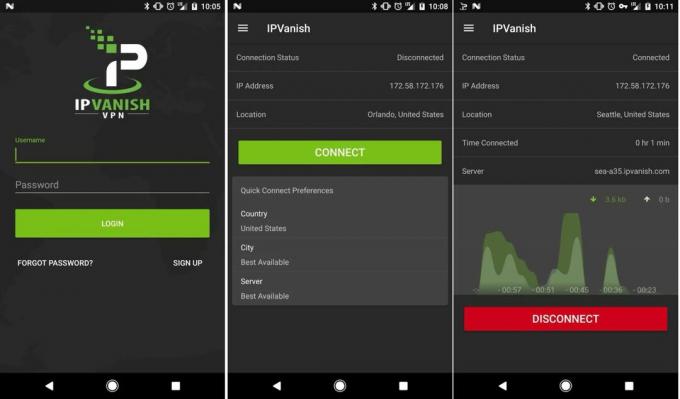
We kijken naar verschillende factoren bij het aanbevelen van een VPN-provider, en IPVanish voldoet aan al onze eisen. Deze omvatten:
- Geen logging. Het doel van een VPN is om uw privacy en veiligheid te vergroten, en daarom is het niet goed om een VPN-provider te gebruiken die uw internetgebruik in de gaten houdt en die in uw gegevens kan snuffelen. We denken dat het van cruciaal belang is om een VPN-provider te vinden die uw privacy respecteert, en IPVanish heeft een strikt niet-logboekbeleid, zodat ze uw internetgebruik nooit registreren of controleren.
- Veel servers in veel landen. Wanneer je een VPN gebruikt om toegang te krijgen tot internationale inhoud, zoals sites of streams die alleen beschikbaar zijn in Japan, dan heb je een server nodig die beschikbaar is in het land waar je toegang toe hebt. IPVanish heeft meer dan 850 servers in meer dan 60 landen, waaronder Japan, dus u kunt altijd een snelle server vinden in het land van uw keuze.
- Hoge serversnelheden. Als je je VPN gaat gebruiken voor het streamen van video, dan heb je het nodig om snel te zijn. Langzame VPN-verbindingen zorgen ervoor dat je video's tussen clips lang blijven haperen, vertragen of bufferen. Om je video's soepel en in hoge kwaliteit af te spelen, heb je een VPN met hoge snelheden nodig. We hebben ontdekt dat IPVanish bijzonder snelle servers heeft die perfect zijn voor het streamen van video.
- Breed scala aan toegestaan verkeer. Als je geld gaat uitgeven aan een VPN, dan zou je het moeten kunnen gebruiken voor alles wat je nodig hebt. Sommige VPN-providers stellen limieten aan het type verkeer dat ze toestaan, bijvoorbeeld door het gebruik van torrents of andere P2P-downloads via hun servers te blokkeren. Maar IPVanish staat alle soorten verkeer toe, inclusief P2P-downloads, VoIP en natuurlijk videostreaming en surfen op het web.
- Bruikbaar op alle soorten apparaten. Als je op veel mensen lijkt, heb je een reeks apparaten die je gebruikt om toegang te krijgen tot internet, waaronder pc's, Macs, telefoons en tablets. Een goede VPN zou je de mogelijkheid moeten geven om gegevens van al deze apparaten te versleutelen, zodat je veilig kunt browsen waar je ook bent, op elk apparaat. IPVanish biedt software die kan worden geïnstalleerd op Windows, Mac, Android en iOS, en er is zelfs een optie voor installeer software rechtstreeks op uw router zodat al het verkeer dat door uw verbinding gaat, zal zijn versleuteld.
IPVanish biedt een 7 dagen niet-goed-geld-terug-garantie, wat betekent dat u een week de tijd heeft om het zonder risico te testen. Houd er rekening mee dat Verslavende tips die lezers kunnen bespaar hier maar liefst 60% over het IPVanish jaarplan, waardoor de maandelijkse prijs wordt verlaagd tot slechts $ 4,87 / mo.
Waarom de add-on Crunchyroll gebruiken?
Er zijn een paar goede redenen om de Crunchyroll-add-on voor Kodi te gebruiken, zelfs via de Crunchyroll-desktopsite. De eerste reden heeft te maken met framerate, omdat sommige gebruikers hebben geklaagd dat de Crunchyroll-desktopsite video afspeelt op een lage en stotterende framerate. Als u merkt dat uw desktop-streams springerig zijn en niet soepel zijn, moet u in plaats daarvan de Crunchyroll-add-on proberen. De add-on haalt inhoud rechtstreeks van de Crunchyroll-servers en kan dus de video's op een hogere framerate afspelen zonder vertraging of stotteren.
De tweede reden om de Crunchyroll-add-on te gebruiken, is wat betreft ondertitels. De meeste anime-fans zien hun anime liever in het Japans, met Engelse ondertitels die ze kunnen lezen. Dit komt omdat de kwaliteit van stemacteren erg hoog is in Japan, waar het als een kunstvorm wordt beschouwd, en vandaar dat de stemuitvoeringen veel interessanter en karaktervoller zijn dan Engels versies. Crunchyroll laadt en toont ondertitels op zowel de desktopwebsite als de Kodi-add-onformulieren. De ondertitelstijl die op de desktopsite wordt gebruikt, is echter een zeer groot lettertype met een dunne zwarte omtrek, wat goed is voor een opstelling waarin je ver van het scherm zit. De Kodi-add-on gebruikt een kleiner lettertype met een dikkere zwarte omtrek, die gemakkelijker te lezen is wanneer u dicht bij het scherm zit, zoals bij een pc.
Een nadeel van het gebruik van de Crunchyroll-add-on in plaats van de desktopsite is dat deze soms temperamentvol kan zijn. Er zijn momenten waarop de streams niet werken of je krijgt fouten wanneer je door de add-on probeert te bladeren. Deze uitvaltijd duurt meestal niet lang, maar u moet mogelijk een pauze nemen en later terugkomen om te zien of de add-on weer werkt. Ten slotte heb je een premium account bij Crunchyroll nodig om de Kodi-add-on te gebruiken. Dit vereist betaling, maar met Crunchyroll kunt u de premiumservice gratis uitproberen, dus u kunt het eerst een paar weken uitproberen en kijken of u denkt dat het het geld waard is.
Hoe de Crunchyroll-add-on te installeren
Het installeren van de Crunchyroll-add-on is heel eenvoudig, omdat deze kan worden geïnstalleerd vanuit de standaard Kodi-repository. Dat betekent dat u geen nieuwe bronnen of nieuwe opslagplaatsen aan uw Kodi-systeem hoeft toe te voegen om deze add-on te downloaden. Volg deze eenvoudige stappen om de add-on te installeren:
- Begin op je Kodi-startscherm
- Beweeg de add-ons aan de linkerkant en klik op Installeren vanuit repository (rechterbovenhoek)

- Selecteer Kodi Add-on repository>

- Selecteer Video-add-ons
- Zoek Crunchyroll in de lijst en klik erop

- Kies Installeren in het volgende menu

- Wacht even en je ziet een melding dat de add-on is geïnstalleerd
- Dat is het! De add-on is klaar voor gebruik
Hoe de Crunchyroll-add-on te gebruiken
Nadat u de Crunchyroll-add-on hebt geïnstalleerd, gebruikt u deze als volgt:
- Begin op je Kodi-startscherm
- Ga naar VIDEO'S en vervolgens naar Add-ons
- Zoek het Crunchyroll-pictogram - het is het pictogram in het wit met een oranje cirkellogo erop
- Klik op Crunchyroll - u wordt gevraagd dat er geen gebruikersaccount is gevonden.

- Voer hier uw accountgegevens in (klik met de rechtermuisknop op Sessie mislukt en klik op Add-on-instellingen).

- Als je geen account hebt, moet je in je browser naar crunchyroll.com gaan en je daar aanmelden voor een account
- Maak je geen zorgen als je deze prompt mist. U kunt teruggaan en uw inloggegevens later toevoegen. Om dit te doen, ga naar je lijst met video-add-ons en klik met de rechtermuisknop op Crunchyroll. Klik op Add-on-informatie en vervolgens op configureren in het linkermenu. In het instellingenscherm dat verschijnt, kunt u de gebruikersnaam en het wachtwoord toevoegen waarmee u zich zojuist hebt aangemeld en vervolgens op OK drukken

- Zodra de add-on is geopend, ziet u opties voor Wachtrij, Geschiedenis, Anime en Drama. Met de eerste twee opties kun je anime-titels opslaan om later te bekijken en door de afleveringen te bladeren die je onlangs hebt bekeken. We gaan naar Anime om hun lijst met shows te bekijken
- Onder Anime ziet u opties voor Populair, Simulcasts, Bijgewerkt, Alfabetisch, Genres en Seizoenen. Alfabetisch is de gemakkelijkste manier om een programma te vinden waarnaar u op zoek bent, of u kunt door het gedeelte Bijgewerkt bladeren om naar nieuwe releases te zoeken
- Wanneer je een sectie kiest, zie je een verscheidenheid aan shows die worden vertegenwoordigd door posters met de titels eronder. Klik op een poster om een volledige lijst met afleveringen te zien en klik vervolgens op de naam van een aflevering om de stream te starten
- De videostream wordt geopend en u kunt genieten van prachtige 1080p-streams van de anime-show van uw keuze
Gerelateerde artikelen voor anime-liefhebbers
Als je de Crunchyroll-add-on voor Kodi leuk vindt, kun je genieten van deze andere artikelen met animatiethema die we hier eerder hebben gedeeld op Addictive Tips:
- Beste Kodi-add-ons voor het bekijken van cartoons en anime in 2017
- Zoek een nieuwe anime om naar te kijken op basis van je favoriete
- AniPlayer X - Mediaspeler voor videoseries / anime-liefhebbers
Zoeken
Recente Berichten
Bekijk F1 Live op Kodi: de beste add-ons om Formule 1 online te bekijken
Als je behoefte hebt aan snelheid, kan er maar één ding aan voldoen...
Beste add-ons voor soaps op Kodi
Soaps overdag zijn enkele van de langstlopende programma's op telev...
XnXX Kodi Porn-add-on: hoe te installeren en te genieten van materiaal voor volwassenen
Er is geen tekort aan add-ons met een volwassen thema voor het Kodi...



